Как мога да отстраня грешка в регистъра, използвайки CCleaner?
Сега пазарът е пълен с различни помощни програми, които се използват за оптимизиране и почистване на Windows. За съжаление, когато ги използвате, често възникват проблеми и понякога трябва да прибягвате до пълно преинсталиране на системата. Ето защо препоръчваме да използвате известната помощна програма CCleaner.

Но как да се определи регистър грешка с него? Това е много просто: стартирайте програмата, кликнете върху раздела, наречен "Регистър". След като поставите квадратчетата за отметка до желаните елементи (или просто искате да запазите настройките непокътнати), трябва да кликнете върху бутона "Намиране на проблеми". Приложението автоматично ще проверява системния регистър за остарели и просто за грешни записи.
Как да избегнем неприятни последици?
Програмата е напълно безплатна и добре русифицирана. Липсва безполезни функции като интеграция със социални мрежи или архивиране. Ето защо можете да коригирате системните грешки в регистъра, без да се разсейвате от допълнителните "тенджери". За съжаление, такъв мъдър подход не е типичен за всички производители на свободен софтуер.
В зависимост от силата на компютъра си, след известно време програмата ще изведе резултата от търсенията си. Преди да коригирате грешката в регистъра в автоматичния режим, можете да изберете опцията за ръчна корекция. Преди да стартирате поправката, препоръчваме ви да направите пълен архив, ако не сте твърде сигурни в правилността на действията си. Ако след почистването нещо се обърка, винаги можете да възстановите всички важни параметри от копието.

Но ако не сте докоснали нищо в настройките на приложението, то е малко вероятно да достигнете до тази точка. Програмата автоматично избира най-добрия метод за коригиране на неправилни записи.
По-добре е да повторите горните два или три пъти, за да сте сигурни, че в системата няма "боклук".
И ако искате да подредите нещата на твърдия диск, като премахнете всички ненужни, стартирайте отново програмата, изберете елемента за почистване и след това кликнете върху бутона за анализ. Преди да започнете процеса, препоръчително е да затворите всички инсталирани в системата браузъри, в противен случай приложението няма да може да определи точно колко са записали допълнителни файлове по време на работата си. Между другото, преди да започнете почистването, можете да отидете в менюто за приложения, като маркирате тези, които трябва да бъдат проверени. От тази програма за корекция на грешките в системния регистър е изключително "умен", не се притеснявайте за грешното премахване на нещо, от което се нуждаете.
Какво не трябва да се докосва в настройките
Обаче предварително се предупреждавате, че много елементи от този списък не трябва да се докосват, оставяйки предварително зададените стойности. Преди да коригирате грешката в регистъра, прочетете внимателно тези неща:
- Почти всички инсталирани програми остават в регистъра следи, повечето от които никой не се нуждае. Само вие в този случай решавате кои от файловете трябва да бъдат оставени и кои от тях трябва да бъдат изтрити. Ако не разбирате нищо за това, по-добре да не се увличате.
- Повечето от файловете, които сте маркирали, могат да бъдат изтрити без никакви повреди в системата. Но безразсъдното изтриване често се проявява под формата на програми, които не могат да започнат, както и отклонението на системата до синия екран.
- Много внимателно направете справка в секцията "Windows". Както можете да разберете от заглавието, има събрани функции, които могат пряко да повлияят на ефективността на цялата система. Ентусиазирани - ще трябва да преминат процедура за възстановяване на операционната система

Така че, обратно към процеса на анализ. Програмата ще сканира всички файлове и ще ви докладва за резултатите. Процесът на сканиране може да отнеме известно време в зависимост от размера на твърдия ви диск, както и от недостатъците на системата. След анализа трябва да кликнете върху бутона "Почистване", след което всички "боклуци" ще бъдат забранени.
Надяваме се, че можем да ви обясним как да коригирате грешката в системния регистър!
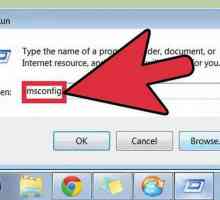 Когато включите компютъра, браузърът се отваря. Как да премахнете?
Когато включите компютъра, браузърът се отваря. Как да премахнете? Как да почистите компютъра на боклука. Как да почистите компютъра си безплатно от боклука
Как да почистите компютъра на боклука. Как да почистите компютъра си безплатно от боклука Програми за деинсталиране за висококачествено почистване на вашия компютър
Програми за деинсталиране за висококачествено почистване на вашия компютър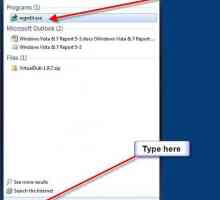 Несигурна идея: как да влезете в системния регистър на Windows 7
Несигурна идея: как да влезете в системния регистър на Windows 7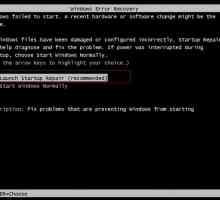 Windows 7: програма за отстраняване на грешки. Методи за възстановяване на данни
Windows 7: програма за отстраняване на грешки. Методи за възстановяване на данни Как мога да отстраня грешки на моя компютър? Програма, която поправя грешки на компютъра
Как мога да отстраня грешки на моя компютър? Програма, която поправя грешки на компютъра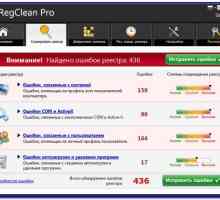 RegCleaner Pro: каква е тази програма? Отзиви
RegCleaner Pro: каква е тази програма? Отзиви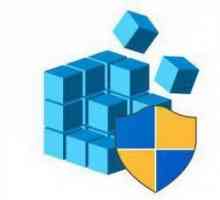 Програма за почистване на системния регистър: преглед на най-добрите
Програма за почистване на системния регистър: преглед на най-добрите Софтуер за почистване на системата
Софтуер за почистване на системата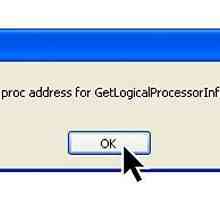 Грешка kernel32.dll - какво трябва да направя?
Грешка kernel32.dll - какво трябва да направя? Как да премахнете 360 Total Security: стъпка по стъпка инструкции
Как да премахнете 360 Total Security: стъпка по стъпка инструкции Как да почистите компютъра си: инструкции стъпка по стъпка
Как да почистите компютъра си: инструкции стъпка по стъпка Какво трябва да направя, ако Skype не е инсталиран на Windows 7?
Какво трябва да направя, ако Skype не е инсталиран на Windows 7? Как да премахнете програмата от регистъра?
Как да премахнете програмата от регистъра? Как да поправите грешката, свързана с библиотеката OpenAL32.dll
Как да поправите грешката, свързана с библиотеката OpenAL32.dll Avast Anti-Virus не се изтрива от компютъра - възможни причини и решения
Avast Anti-Virus не се изтрива от компютъра - възможни причини и решения Изберете програма за почистване на системния регистър за компютър
Изберете програма за почистване на системния регистър за компютър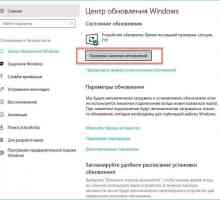 Грешка в корупцията на критичната структура на Windows 10: Как да го коригирам?
Грешка в корупцията на критичната структура на Windows 10: Как да го коригирам? Как да се реши грешката 1719
Как да се реши грешката 1719 Пълно премахване на програми: инструкции стъпка по стъпка
Пълно премахване на програми: инструкции стъпка по стъпка Почистване на системния регистър на Windows
Почистване на системния регистър на Windows